10 Tips agar komputer tidak lambat yang layak dicoba
10 Tips agar komputer tidak lambat – Seiring berjalannya waktu, Komputer / Laptop akan mulai lambat ketika sudah lama dipakai dan banyak software yang terpasang di komputer / laptop. Bahkan, komputer dengan prosesor tercepat sekalipun dapat mulai berjalan lambat dari waktu ke waktu. Namun, itu tidak berarti anda harus mengganti mesin laptop / komputer anda dengan yang baru atau membawanya ke tempat servis. Anda sendiri dapat menyelesaikan masalah tersebut dengan cara yang mudah dan murah.
Berikut ini adalah 10 Tips agar komputer anda tidak lambat yang terbukti. Beberapa tips bahkan sering dipakai oleh ahli komputer juga.
1. Periksa ruang kosong (free space) pada Hard disk
Tips agar komputer tidak lambat yang pertama. Ketika anda memakai komputer, entah itu menyimpan berkas, foto, musik atau bahkan memasang software, maka ruang pada hard disk akan berkurang. Anda harus selalu memperhatikan ruang kosong yang ada di hardisk karena Windows memakai beberapa ruang untuk menyimpan informasi yang akan digunakan saat menjalankan program / software. Jika ruang pada hard disk yang tersedia dibawah titik tertentu, maka Windows akan mulai berjalan lambat. Setidaknya sisakan 15% dari ruang hard disk yang anda punya. Ketika ruang yang tersedia dibawah 15%, maka anda harus mulai memikirkan untuk menghapus beberapa berkas atau foto yang ada. Anda bisa juga memindahkan berkas yang ada pada komputer / laptop ke hard disk eksternal jika anda mempunyai uang yang lebih.
Untuk memeriksa ini, buka file explorer > klik kanan pada drive C (Local Drive C) > pilih Properties. Akan muncul informasi ruang yang telah digunakan dan ruang bebas yang tersedia. Jika sebagian besar telah penuh, anda harus menghapus beberapa program yang tidak digunakan dan juga menghapus berkas dari hard disk anda.
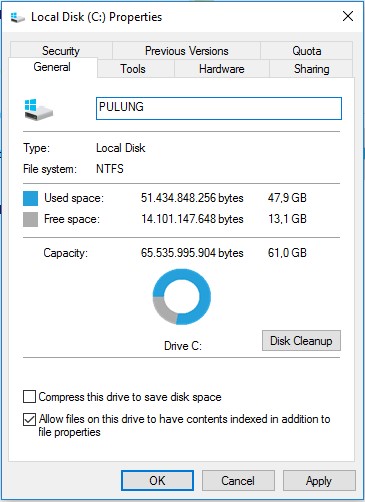
2. Hapus berkas-berkas sementara (Temporary files)
Setiap kali anda bekerja menggunakan komputer, maka berkas semantara (temporary files) yang disimpan pada hard disk anda akan meningkat. Pada Windows 10 yang saya gunakan sekarang ini, ada program yang bernama “Disk Cleanup”. Program ini dapat membersihkan file download, Temporary Internet Files, Recycle Bin, Setup Log Files dll. Dengan program ini anda dapat mengosongkan berkas yang anda tidak perlukan lagi.
Untuk menggunakannya cukup mudah. Bagi pengguna windows 10, klik tombol windows pada hardisk dan ketikkan “Disk Cleanup” (tanpa tanda petik. kemudian pilih drive C.
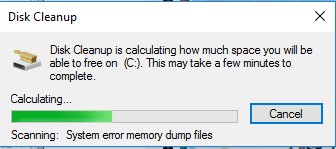
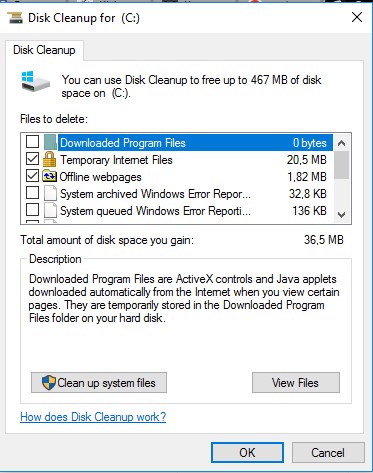
3. Singkirkan berkas yang berukuran besar dari Desktop.
Menyimpan semua file dan program di desktop mungkin berguna, tapi itu benar-benar dapat memperlambat kinerja komputer anda. Ketika anda menyimpan berkas di desktop, maka ruang bebas yang terpakai adalah local disk C, yang artinya berkas anda berada satu lokasi dengan sistem windows anda. Lebih baik anda menyimpan berkas anda pada lokasi yang berbeda, misalnya pada drive D atau drive lainnya.
Setelah anda menyimpan berkas pada drive lain, anda masih dapat mengaksesnya pada dekstop dengan cara membuat shortcut. Cara membuat shortcut pun cukup mudah. yaitu dengan cara klik kanan pada berkas > send to > desktop.
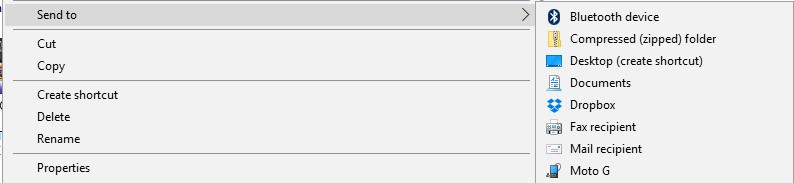
4. Rutin Defragmentasi
Seiring waktu, hard drive menjadi terfragmentasi dengan ratusan file rusak di banyak lokasi di seluruh drive. Pada akhirnya, ini memperlambat waktu respon komputer karena membutuhkan waktu lebih lama untuk mengakses informasi. Itu sebabnya menggunakan program Defragment dapat memainkan peran penting untuk mempercepat komputer Anda.
Defragmentasi adalah sebuah proses untuk menangani berkas-berkas yang mengalami fragmentasi internal. Sebuah berkas dikatakan terfragmentasi mana kala berkas tersebut tidak menempati ruangan yang saling berdekatan dalam penyimpanan fisik. Fragmentasi dapat menyebabkan subsistem media penyimpanan melakukan operasi pencarian data yang lebih banyak, sehingga dengan kata lain berkas terfragmentasi dapat memperlambat kerja sistem, khususnya pada saat melakukan operasi yang berkaitan dengan media penyimpanan. (wikipedia)
Baca Juga : Ini Keuntungan dan Kerugian Mematikan Windows Update di Komputer
Untuk menjalankan program ini, buka file explore > klik kanan pada drive C > pilih properties > buka tab tools dan pilih “Optimize”. Setelah itu pilih drive yang akan di defrag. Misalnya drive C, lalu klik “Optimize”. Lakukan hal ini minimal sebulan sekali.
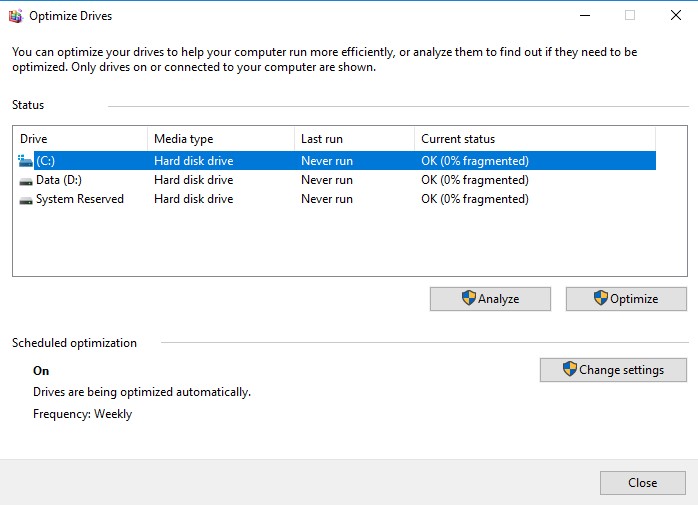
5. Tips agar komputer tidak lambat – Periksa kesalahan disk
Tips agar komputer tidak lambat selanjutnya adalah Periksa Kesalahan disk. Hal penting lainnya agar komputer tidak menjadi lambat adalah memperbaiki kesalahan disk yang biasanya disebabkan karena mematikan (shutdown) windows secara tidak benar atau secara tiba-tiba, software rusak, kesalahan metadata, dan lain-lain. Anda dapat mencegah terjadinya hal tersebut dengan memeriksa hard disk anda. Untuk melakukannya anda masuk ke file explorer > klik kanan pada Local drive C > Properties > pilih tab tools > klik Check. Idealnya scan penuh harus dilakukan setiap bulan untuk mencegah masalah yang akan terjadi.
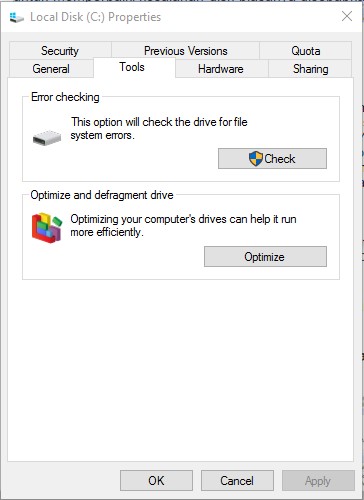
6. Uninstall / hapus program yang tidak digunakan.
Anda dapat memperbesar ruang penyimpanan dan memori dengan menghapus program yang tidak anda gunakan. Seperti software uji coba yang sudah habis masanya atau game yang telah anda selesaikan. Caranya cukup mudah untuk menghapus program-program tersebut. silahkan tekan tombol windows > ketik “Control panel” (tanpa tanda petik) > Programs > Uninstall a program.
Lakukan hal ini minimal sebulan sekali agar komputer tidak menjadi lambat.
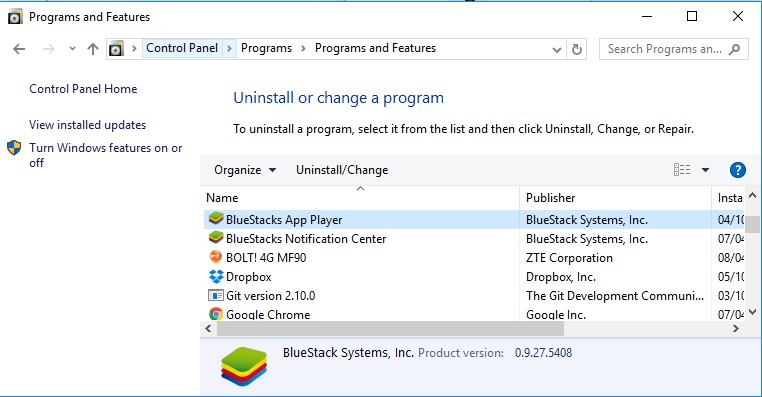
7. Menghentikan program yang berjalan ketika komputer dinyalakan.
Ada beberapa program yang langsung akan berjalan secara otomatis ketika anda baru menyalakan komputer. Semakin banyak program yang seperti ini, maka komputer anda pun akan menjadi lambat. Oleh karena itu, salah satu cara yang paling penting untuk membuat komputer Anda lebih cepat saat dinyalakan adalah mengubah konfigurasi sistem.
Caranya adalah tekan tombol windows + R > ketikkan “msconfig” (tanpa tanda petik) > pilih tab start up. Hapus tanda centang jika anda merasa program tersebut tidak diperlukan ketika baru dinyalakan.
Periksalah hal ini setiap anda baru saja memasang / menginstall sebuah program baru, atau minimal sebulan sekali untuk memastikan tidak ada yang berubah.
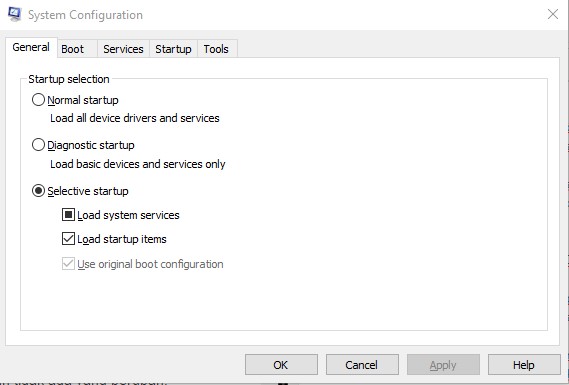
8. Hapus virus yang bandel
Komputer lambat sering disebabkan oleh program yang tidak diinginkan. Berbicara tentang program yang tidak diinginkan, maka itu akan tertuju pada virus, malware, atau spyware yang berjalan di latar belakang dan mengambil sumber daya sistem. Program-program tersebut tidak hanya membuat komputer menjadi lambat, tetapi juga dapat merekam semua yang anda lakukan atau juga mengirim spam. Anda harus menghapus program ini secepatnya.
Cara paling mudah untuk menghapus program yang tidak diinginkan tersebut adalah dengan cara memasang AntiVirus. AVG dan Avast adalah dua pilihan antivirus gratis yang terbaik saat ini. Anda juga bisa mengkombinasikan dua antivirus tersebut dengan SMADAV, SMADAV sendiri adalah antivirus buatan anak Indonesia yang cukup ampuh untuk membasmi virus-virus lokal.
9. Menambah kapasitas RAM
Penyebab lain yang menjadikan komputer anda lambat adalah memori yang tidak memadai. Semakin banyak program yang digunakan secara bersamaan, maka akan banyak pula memori yang akan digunakan. Ketika memori yang digunakan tidak cukup, software akan berjalan lambat. Salah satu cara mengatasi masalah ini adalah dengan menambah kapasitas RAM. RAM yang tersedia saat ini di toko-toko komputer bisa didapat dengan harga murah. Atau bisa juga anda membeli RAM bekas tetapi masih layak digunakan.
Jangan lupa juga bahwa sistem OS Windows 32 Bit hanya mendukung hingga 4GB RAM. Jika anda memasang RAM diatas 4GB, saya sarankan beralih ke Windows 64 bit agar kinerja dari RAM tersebut bisa maksimal.
10. Restart PC Anda secara rutin.
Tips terakhir dari Tips agar komputer tidak lambat ini adalah Restart PC anda, salah satu tips yang mudah agar komputer atau laptop tidak lambat adalah me-restart komputer Anda setidaknya sekali sehari . Ini akan membersihkan semua proses yang berjalan di latar belakang dan menghapus sampah di RAM yang memakan banyak ruang dan memperlambat PC Anda.
Itulah 10 tips agar komputer tidak lambat. Lakukanlah tips diatas agar performa komputer anda dapat maksimal dan lebih nyaman untuk digunakan. Sekian dari saya. Jika ada saran inovatif lainnya, silahkan sampaikan pada kolom komentar dibawah.